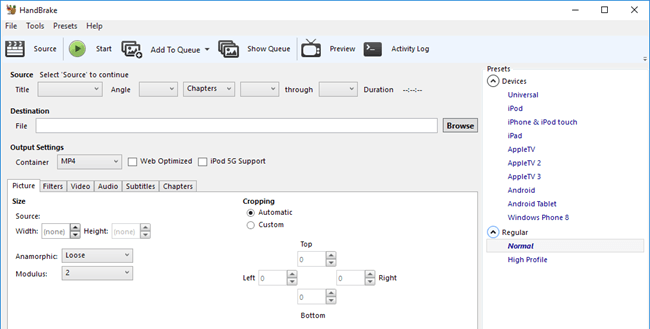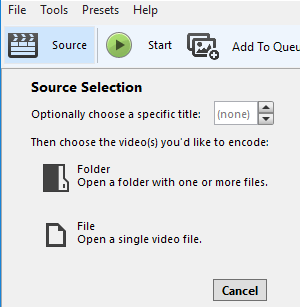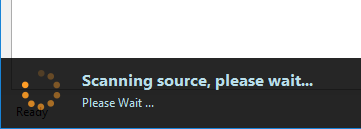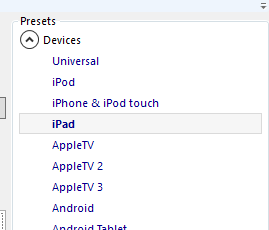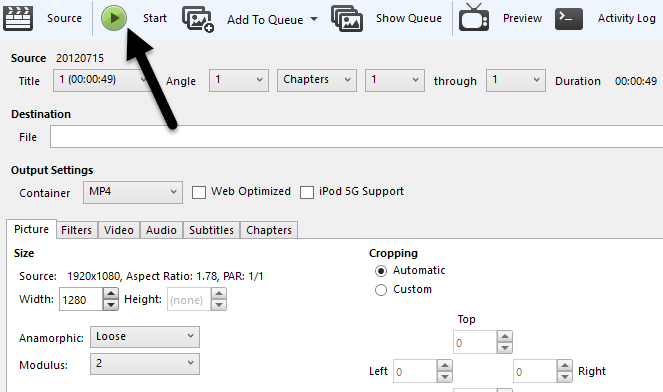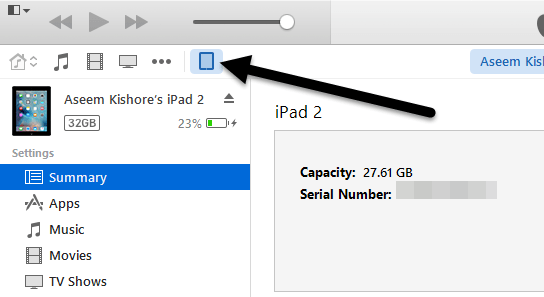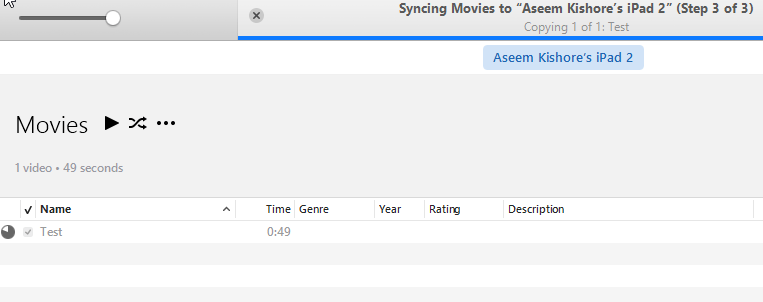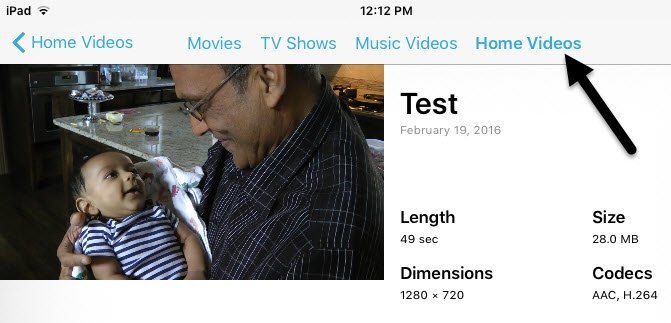Van olyan videód, amelyet át szeretne másolni az iPad vagy az iPhone készülékre offline megtekintés céljából? Az iCloud nagyszerű és nagyon jól működik, de természetesen csak az iTunes-boltban elérhető tartalmakat töltheti le.
Ha van otthoni videód vagy letölthető filmed, iPhone-ot, először konvertálni kell a megfelelő formátumba. Miután ezt megtette, nézze meg a hozzászólásaimat a másolatot vagy fájlokat átvinni a iPad készülékére módjáról.
Szóval mi a legegyszerűbb módja annak, ha bármelyik videót a megfelelő formátumba konvertáljuk? Véleményem szerint a HandBrake a legjobb alkalmazás a munkához. Ez nyílt forráskódú és Mac, Windows és Linux operációs rendszereken működik.
HandBrake a munkát szuper könnyűvé teszi, mivel beépített előre beállított készleteket állít össze a videó konvertálásához az Apple TV, iPad, iPhone, iPod, stb.
A HandBrake használata a videó konvertálásához
Miután letöltötte és telepítette a HandBrake-t, megjelenik a fő felület, Forrás) és a kimeneti formátumot (Előre beállított)
a Forrásgombon, majd válassza a Fájlvagy a Mappaelemet. A Windows és a Mac rendszeren egyszerűen egy sor videót konvertálhat egyszerre, ha tetszik.
A HandBrake átvizsgálja és megjeleníti a videofájl adatait.
A konverzió megkezdése előtt győződjön meg róla,
A videó és a típus felbontásának értékei: vagy iPhoneA codec már kiválasztásra kerül az Ön számára, ha kiválaszt egy előre beállított értéket. Az egyetlen dolog, amit meg kell tennie most, indítsa el a konverziót a Startgomb megnyomásával. A Add to Queuelemre kattintva további videókat is hozzáadhat.
Ha ez ha először használja a programot, akkor is meg kell adnia az átalakított fájl célállomását. Alapértelmezés szerint a videókat MP4 formátumba konvertálják a H.264 kodek használatával. A HandBrake ablak alján láthatja a haladást.
Ha elkészült, a fájl készen áll. Mostantól az iTunes segítségével átviheti ezt a fájlt az iPad készülékére. Ha iPhone-ra szeretne konvertálni videókat, kövesse ugyanazokat a lépéseket, csak válassza ki az iPhone-t a beállításokból. Ha technikailag hozzáértőbb, akkor is kattinthat a lapokra, és manuálisan módosíthatja a beállításokat tetszés szerint.
Fájl másolása eszközre az iTunes használatával
iPad vagy iPhone, nyissa meg az iTunes-t és csatlakoztassa a készüléket az USB kábellel. Az iTunes alkalmazásban kattintson a készülék ikonjára a tetején.
Most a bal oldali oldalsávon egy Saját Devicene. Menj előre, és kattints a Filmekalatt a címsor alatt.
Nyisd meg az Explorer-t, és keress meg videót. Ha ez megvan, húzza azt a képernyő jobb oldalára a Filmekalatt.
Menjen előre, és kattintson a jobb alsó sarokban levő Szinkronizálásgombra, és végül el kell kezdenie a videofájl áttöltését iPad készülékére . Vegye figyelembe, hogy ha már szinkronizálta iPad vagy iPhone készülékét egy másik iTunes-könyvtárba, akkor üzenetet küld az Törlés és szinkronizáláseszközre. Csak kattintson a Mégsegombra, és hagyja, hogy folytassa a szinkronizálást. Képes volt átmásolni a fájlt, még akkor is, ha az iPadet szinkronizálták egy másik számítógépre.
a Videókalkalmazás. Meg kell jelennie egy új Kezdőlap Videókfül. Itt minden olyan mozi megtalálható, amelyet Ön kézzel szinkronizál. A videó tökéletesen lejátszható mindaddig, amíg szinkronizálva lett az eszközödön. Ha bármilyen kérdése van, ne habozzon megjegyezni. Enjoy!